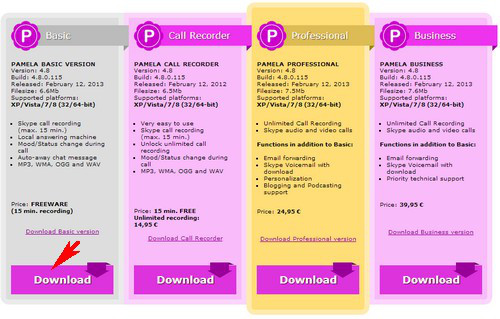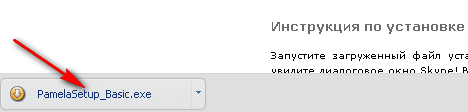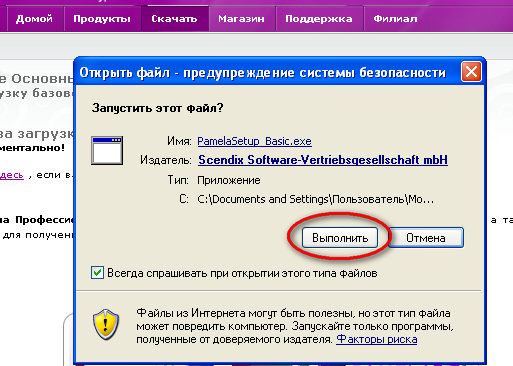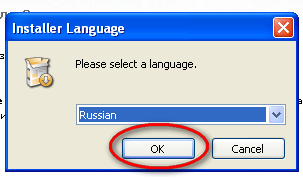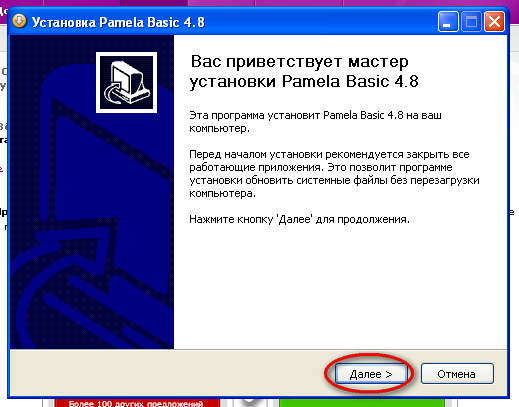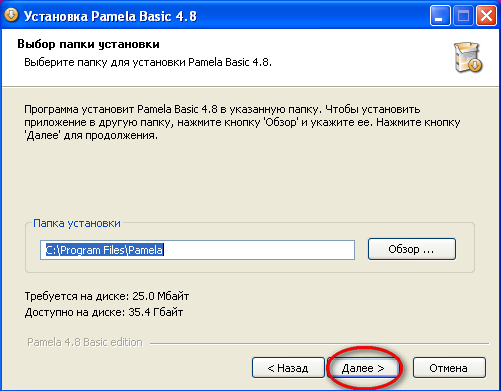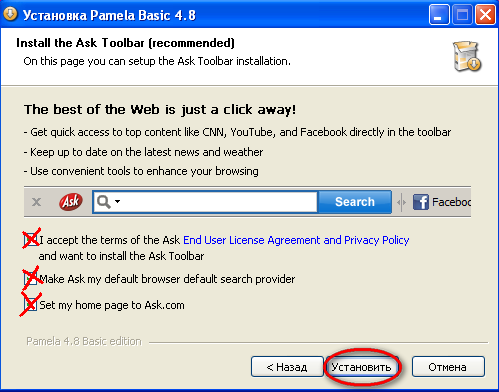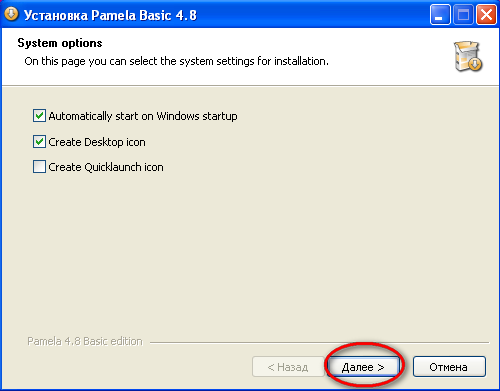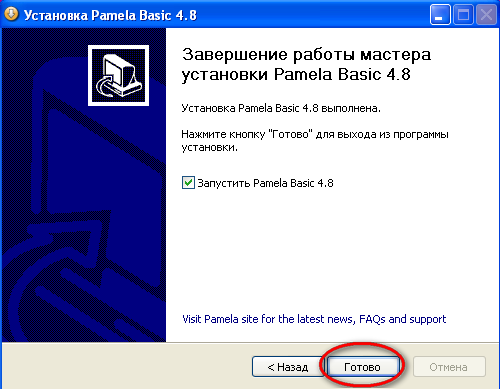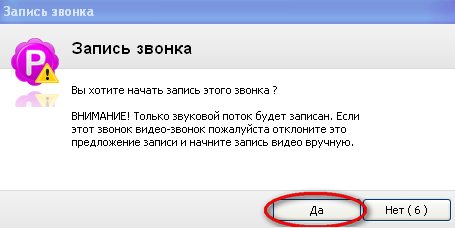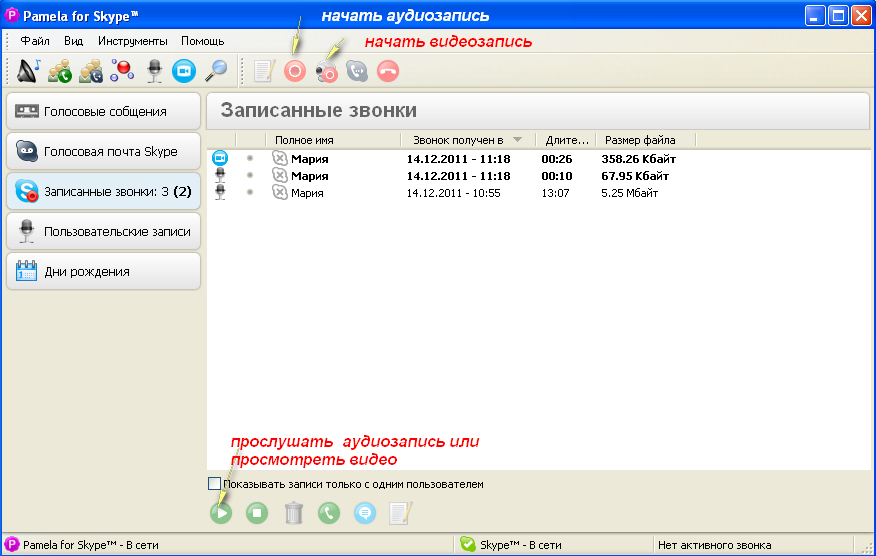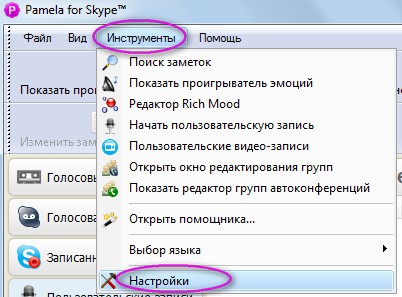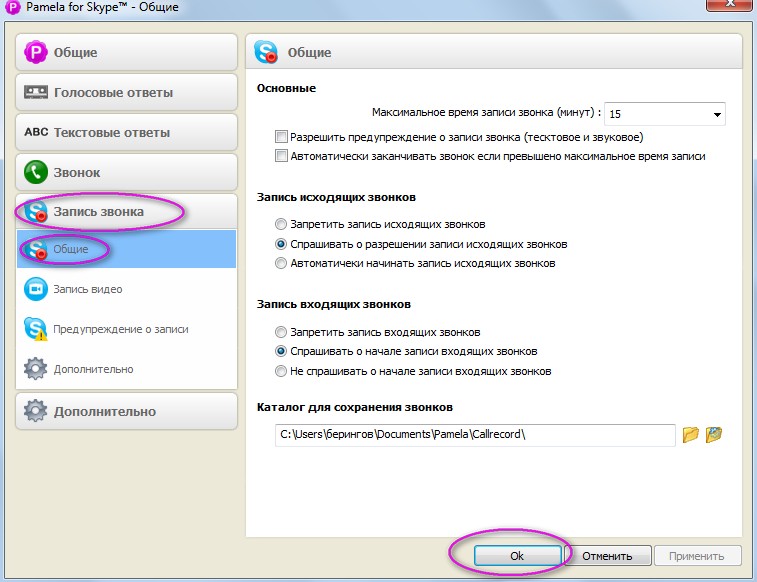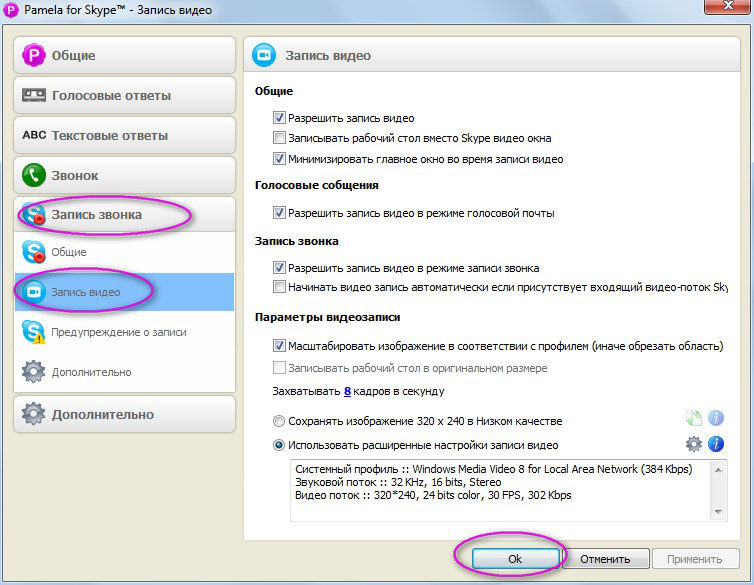Как записать видео в Скайпе с помощью программы Pamela for Skype. Эта известная программа для Windows самая удобная для записи видео вызовов Skype из всех существующих. Качество записи звонков программой отличное.
Pamela for Skype выполняет множество функций, главные из которых — запись видео в Скайпе, запись аудио-разговоров и конференций, а также программа выполняет настройку автоответчика, запись текстовых сообщений, email переадресацию, смену настроения во время вызовов и др.
Чтобы бесплатно скачать программу Pamela for Skype перейдите по ссылке www.pamela.biz/en/download. Разработчик предлагает скачать бесплатную версию Basic Pamela или платные версии: Call Recorder, Professional, Business.
Для пользования основными функциями программы достаточно загрузить бесплатную версию, которая имеет ограничение записи видео до 15 минут. Вы всегда сможете перейти на более «продвинутую» версию и снять ограничение времени.
Итак, скачиваем программу Pamela for Skype.
Пройдя по ссылке нажмите Dowload Pamela Basic и сохраните файл на компьютер:
Файл PamelaSetup_Basic.exe загрузился на Ваш компьютер:
Для запуска программы дважды щелкаем на название файла:
Далее ВЫПОЛНИТЬ:
Выбираем язык (в наличие более 30 языков) и ОК:
Для установки программы на компьютер нажимаем ДАЛЕЕ:
Принимаем условия соглашения — ПРИНИМАЮ:
Выбираем папку для Pamela — ДАЛЕЕ:
Выбираем папку для размещения ярлыков программы и задаем ей название — ДАЛЕЕ:
Снимаем все галочки и щелкаем УСТАНОВИТЬ:
Нажимаем ДАЛЕЕ:
Установка программы закончена — ГОТОВО:
Чтобы записать видео в Скайпе и совершать другие действия с помощью программы, необходимо дать доступ Pamela for Skype к Вашему аккаунту в Скайпе:
Каждый раз при голосовом или видео вызове Pamela for Skype будет спрашивать: Вы хотите начать запись этого звонка?:
На картинке ниже видно, как выглядит открытая программа Pamela Basic. В начале разговора или в любой его момент можно начать видео или аудиозапись. Затем ее прослушать, просмотреть, импортировать на компьютер или удалить из программы:
Перед началом работы с программой задайте нужные Вам параметры настроек: Инструменты — Настройки:
Для записи звонков выставите параметры настроек по своему усмотрению: Настройки — Запись звонка — Общие — ОК:
Задайте настройки записи видео: Настройки — Запись звонка — Запись Видео — ОК:
— Регулярная проверка качества ссылок по более чем 100 показателям и ежедневный пересчет показателей качества проекта.
— Все известные форматы ссылок: арендные ссылки, вечные ссылки, публикации (упоминания, мнения, отзывы, статьи, пресс-релизы).
— SeoHammer покажет, где рост или падение, а также запросы, на которые нужно обратить внимание.
SeoHammer еще предоставляет технологию Буст, она ускоряет продвижение в десятки раз, а первые результаты появляются уже в течение первых 7 дней. Зарегистрироваться и Начать продвижение
Теперь Вы знаете, как записать видео в Скайпе и можете импортировать его в выбранную папку на компьютере: Файл — Импортировать записанные звонки — Выберите папку — Импорт.
С помощью этой программы Вы можете настроить голосовой или текстовый автоответчик, а также написать статус (настроение) в Скайпе большими цветными буквами, поставить ссылку на интернет-сайт или сделать статус мигающим.
Если Вы решили перестать пользоваться программой, то отсоедините Pamela от Skype, т.е. в дополнительных настройках Скайпа запретите доступ Pamela for Skype.
Для записи видео в Скайпе или любого другого видео из Интернета воспользуйтесь одной из функций утилиты для Windows FastStone Capture.
Сохраните полезный совет: